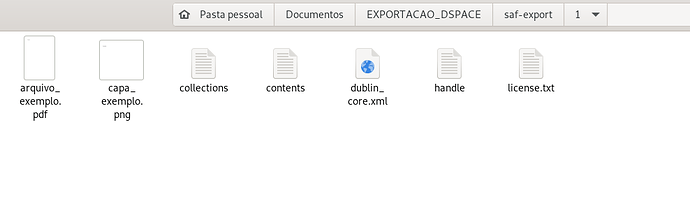Boa tarde,
Estou importando pela UI do DSPACE 7.6 uma collection com vários repositórios, essa collection está zipada e os arquivos estão em conformidade igual como a documentação orienta.
Porém ao importar é retornado esse erro aqui no log ‘/dspace/imports’ as defined by the key ‘org.dspace.app.batchitemimport.work.dir’ in dspace.cfg is not a valid directory.
Esse erro diz respeito a não criação da pasta IMPORTS na raiz do projeto, porém a pasta está criada a com as permissões corretas(leitura e escrita com o user do Tomcat) seguindo a documentação.
Também diz respeito a vinculação do caminho da pasta na variavel de ambiente nas configurações do projetos, mas está tudo ok essa parte também.
Já verifiquei em todos os meios de comunicação e suporte para resolver e não obtive sucesso.
Atenciosamente,
1 curtida
Olá bom dia Ismael,
Identificamos algumas inconsistências na submissão de itens na versão 7.6. De acordo com a documentação oficial da Lyrasis, esses bugs foram corrigidos na versão 7.6.1.
A documentação oficial Importando e Exportando itens possui alguns exemplos dos comandos usados para importação com arquivo zip, por exemplo:
[dspace]/bin/./dspace import --add --eperson=email_do_usuario --collection=ID_da_colecao --source=diretorio_onde_esta_o_zip --zip=import_mestrado_iphan.zip --mapfile=mapfile
Ou com o diretório descompactado
[dspace]/bin/./dspace import --add --eperson=email_do_usuario --collection=ID_da_colecao --source=diretorio_dos_items --mapfile=mapfile
1 curtida
Executei os dois métodos porém nenhum deles funcionou como deveria.
-
O primeiro método ocorreu o mesmo erro de ‘/dspace/imports’ as defined by the key ‘org.dspace.app.batchitemimport.work.dir’ in dspace.cfg is not a valid directory.
-
O segundo método retornou um possível sucesso, porém fui conferir na UI no software, e não aparece na collection que vinculei no script.
Olá boa tarde, Ismael
Parece que o diretório imports não está sendo localizado. Você configurou um diretório diferente do padrão no arquivo dspace.cfg?
Por padrão, o caminho é:
### Batch Item import settings ###
# The directory where the results of imports will be placed (mapfile, upload file)
org.dspace.app.batchitemimport.work.dir = ${dspace.dir}/imports
Por favor, verifique se o diretório imports existe na sua instalação do back-end. Além disso, é importante conferir se o usuário responsável pelo diretório assetstore possui permissões de escrita
Outro ponto a verificar é se o ID da coleção está correto. Você pode encontrar essa informação na página da coleção, no campo “URI Permanente” após handle/. Por exemplo: https://localhost/handle/123456789/12
Ao utilizar o comando zip, certifique-se de que os diretórios dos itens estão organizados dentro de um diretório principal, conforme o exemplo da imagem abaixo, meu zip é saf-export.zip:
--source=/home/user/Documentos/EXPORTACAO_DSPACE/ --zip=saf-export.zip
Verifique também os arquivos dos itens para garantir que estão no formato e na estrutura correta, conforme o exemplo de 1 item:
Identificamos algumas inconsistências na submissão de itens na versão 7.6, em nossos testes a importação ocorre com sucesso na versão 7.6.1 e 7.5, realize testes e veja se os erros persistem
1 curtida